Word简单制作一个圆形印章
制作公章的软件非常多,常用的有PS、Coreldraw、Ai、Word等,其实制作公章最方便,最快捷的还属Word了,下面小编就为大家详细介绍Word简单制作一个圆形印章方法,不会的朋友可以参考本文,来看看吧
电子公章经常要用到,制作公章的软件非常多,常用的有PS、Coreldraw、Ai、Word等,其实制作公章最方便还是word。下面小编就为大家介绍Word简单制作一个圆形印章方法,不会的朋友可以参考本文,来看看吧。
最终效果图:
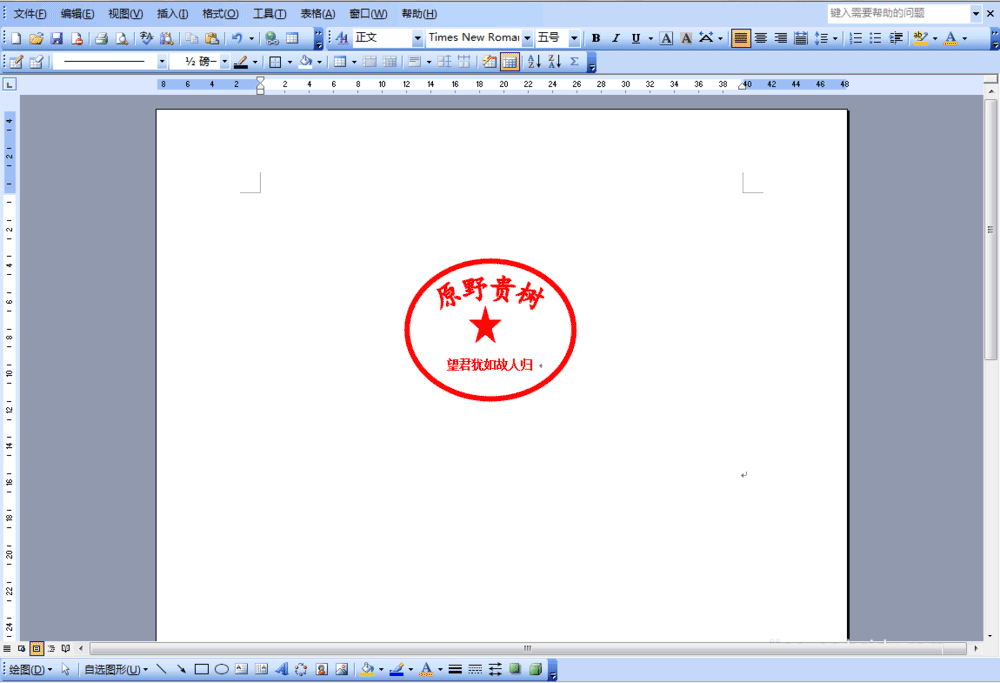
步骤:
1、首先在Word的菜单栏→【插入】→"图片"→"自选图形"。
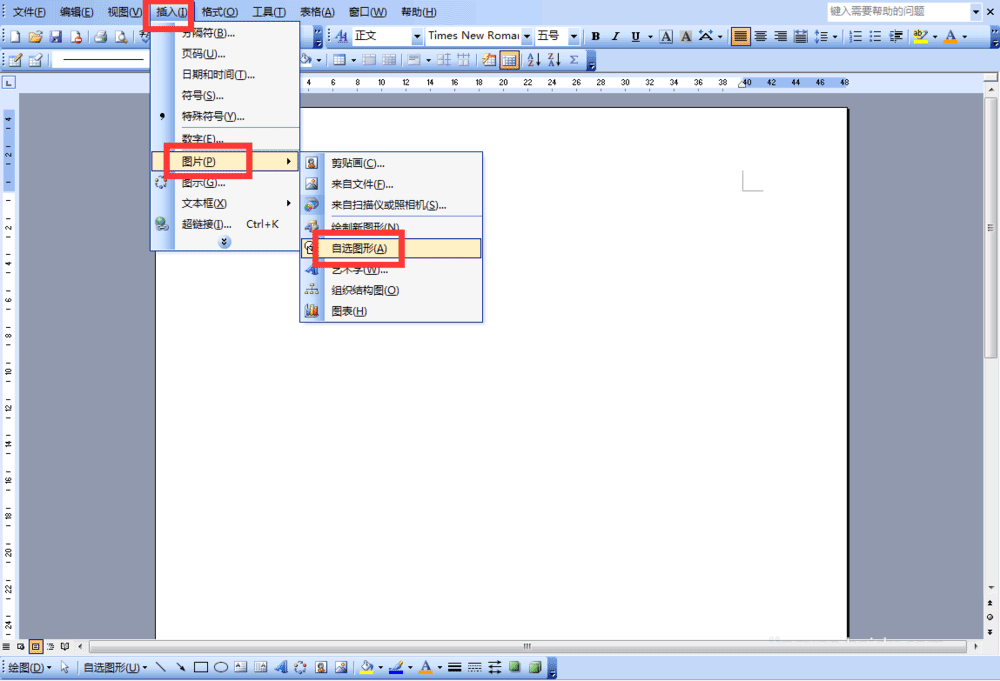
2、【自选图形】的窗口,点击"基本形状",选择"椭圆"。
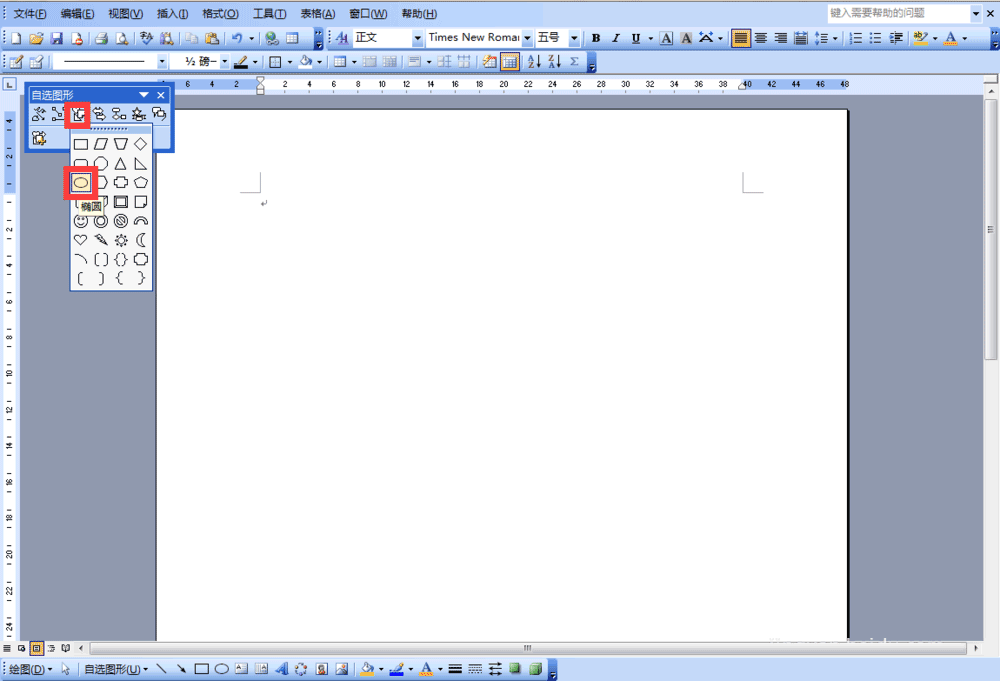
3、然后稍微修饰一下椭圆形状,点击小圆圈箭头进行修饰。
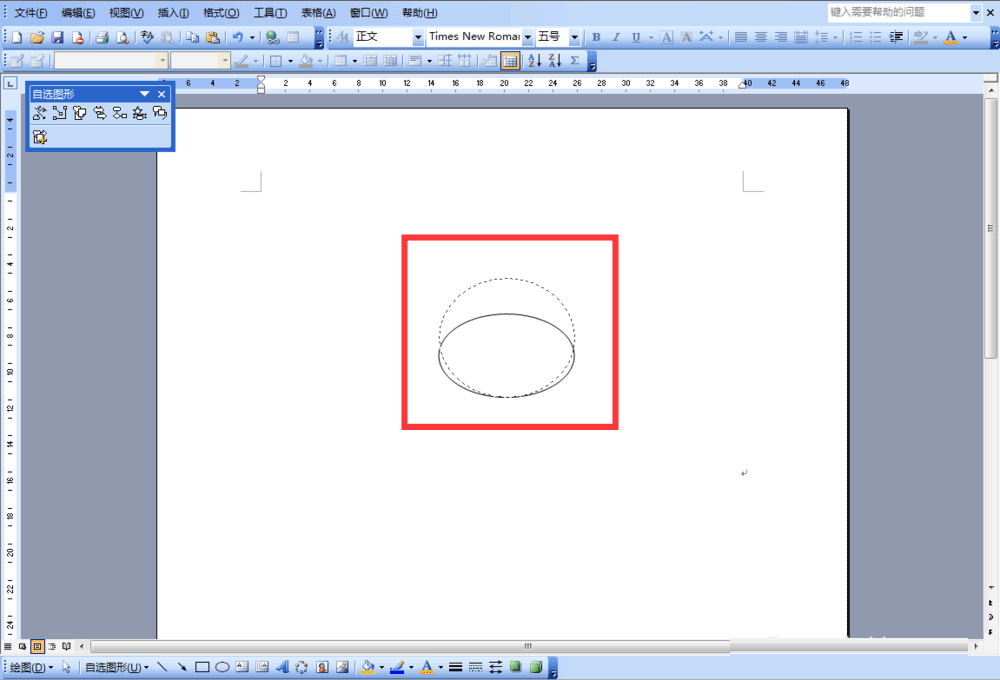
4、再鼠标右键点击椭圆形状,选择"设置自选图形格式"。
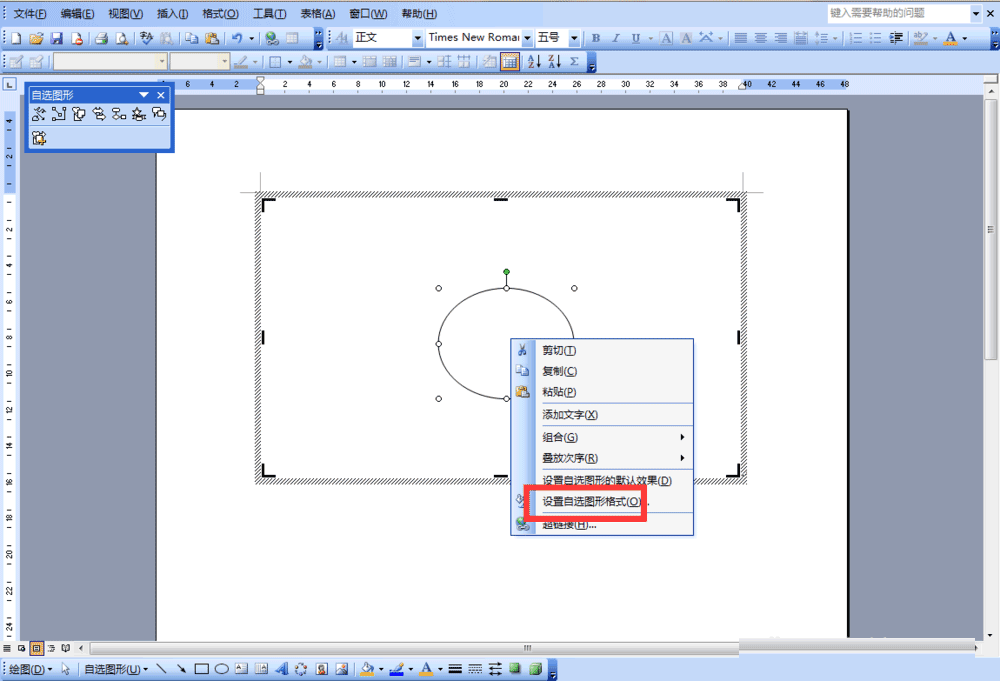
5、【设置自选图形格式】的窗口,在"颜色与线条"这一项,颜色选择为红色,线型有很多种供自己选择,4.5磅粗细正好,点击"确定"即可。
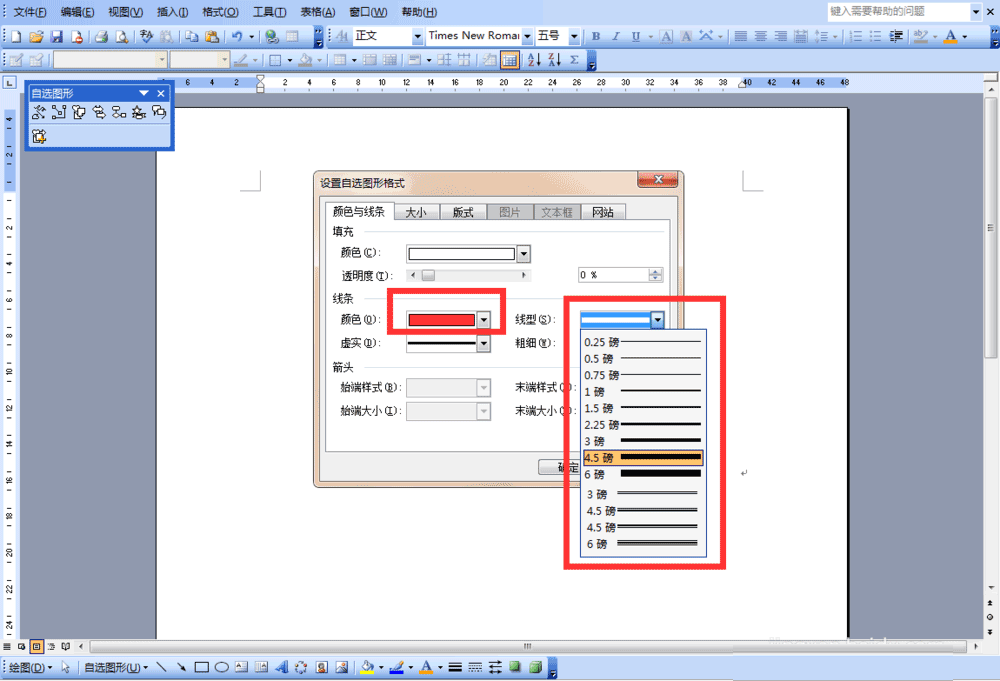
6、在Word的菜单栏→【插入】→"图片"→"艺术字"。
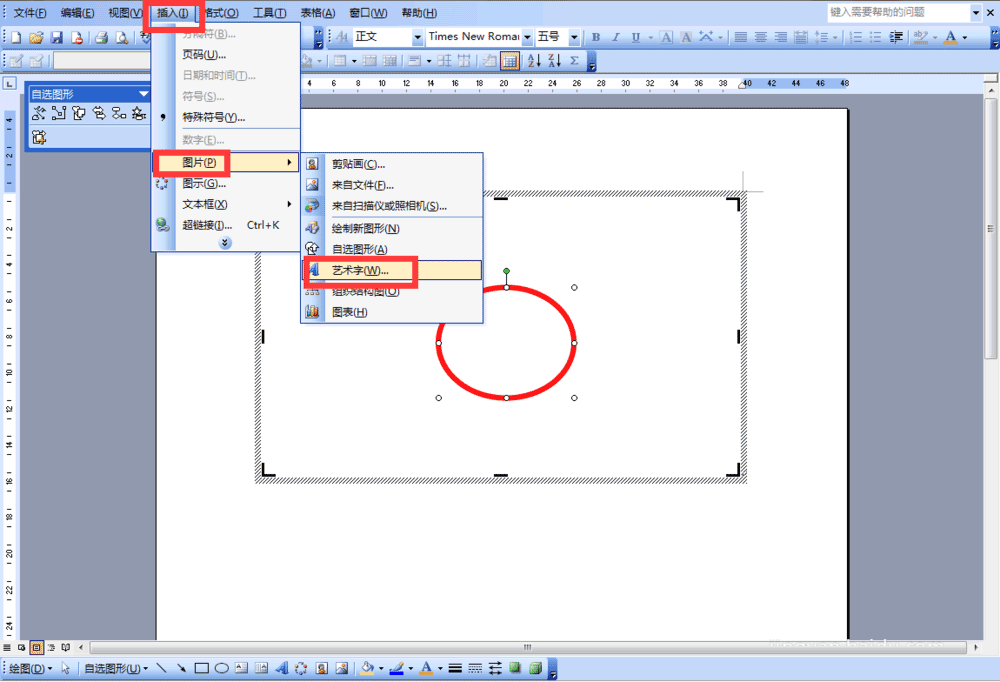
7、【艺术字库】的窗口,选择第三种艺术字,然后点击"确定"按钮。
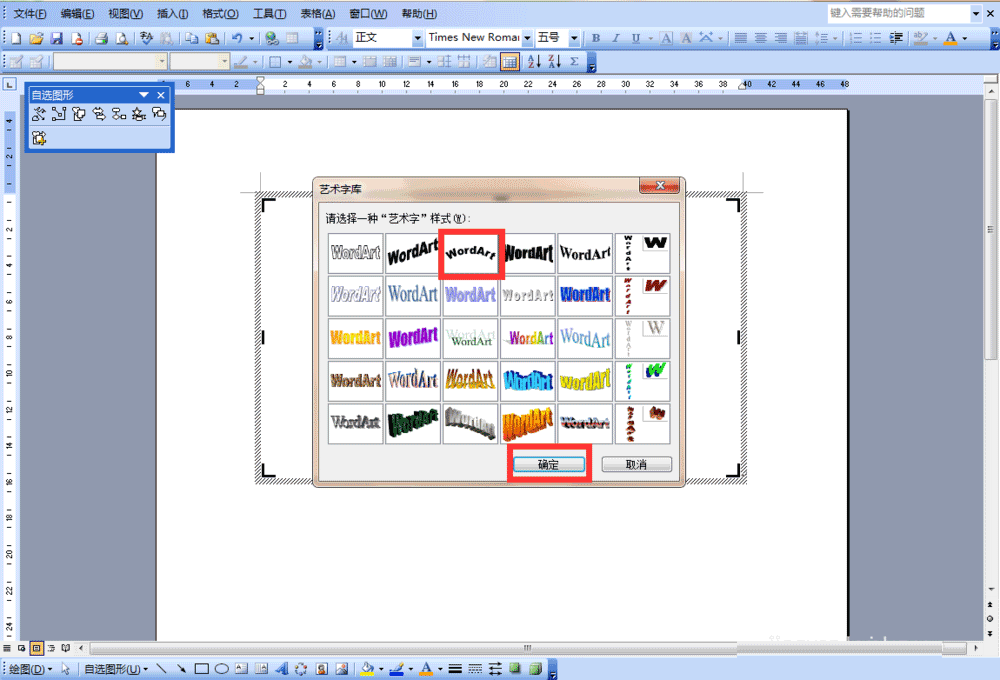
8、【编辑"艺术字"文字】的窗口,根据自己情况所选择"字体"→"字号"→"文字",点击"确定"即可。
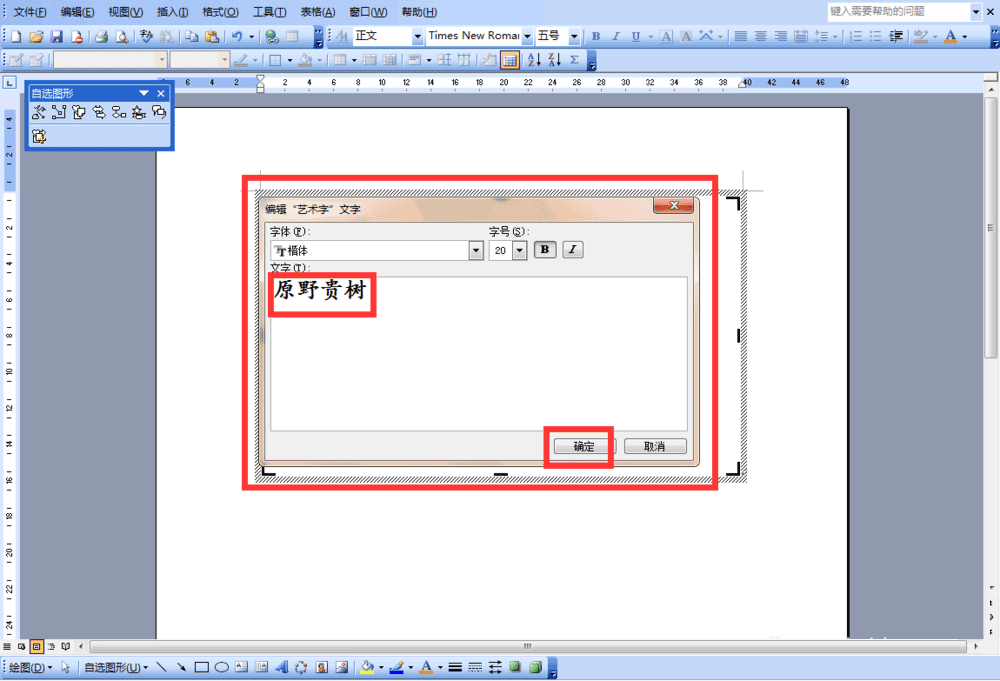
9、鼠标右键点击"原野贵树"文字,选择"设置艺术字格式"。
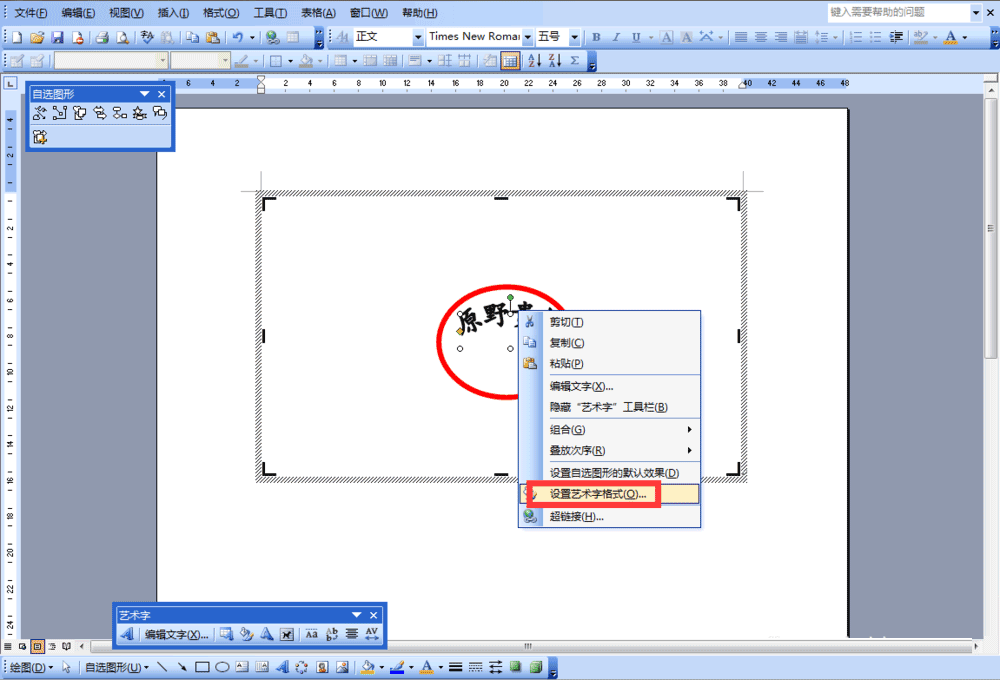
10、【设置艺术字格式】的窗口,在"颜色与线条"里把填充颜色和线条颜色改为"红色,再点击"确定"。
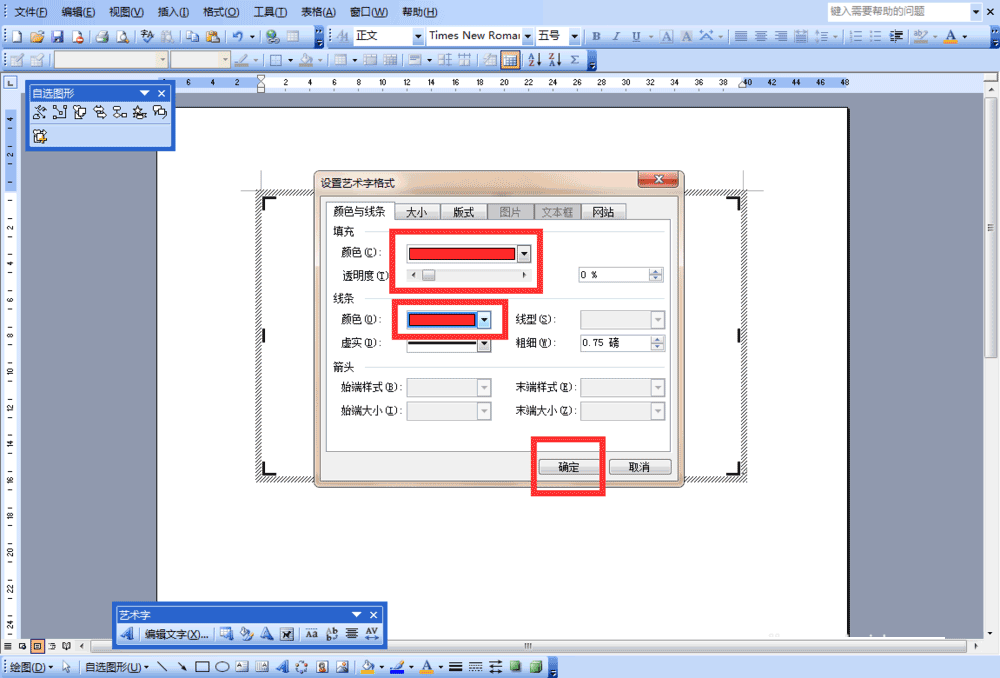
11、最后给印章点缀了一些东西,效果请看以下图。
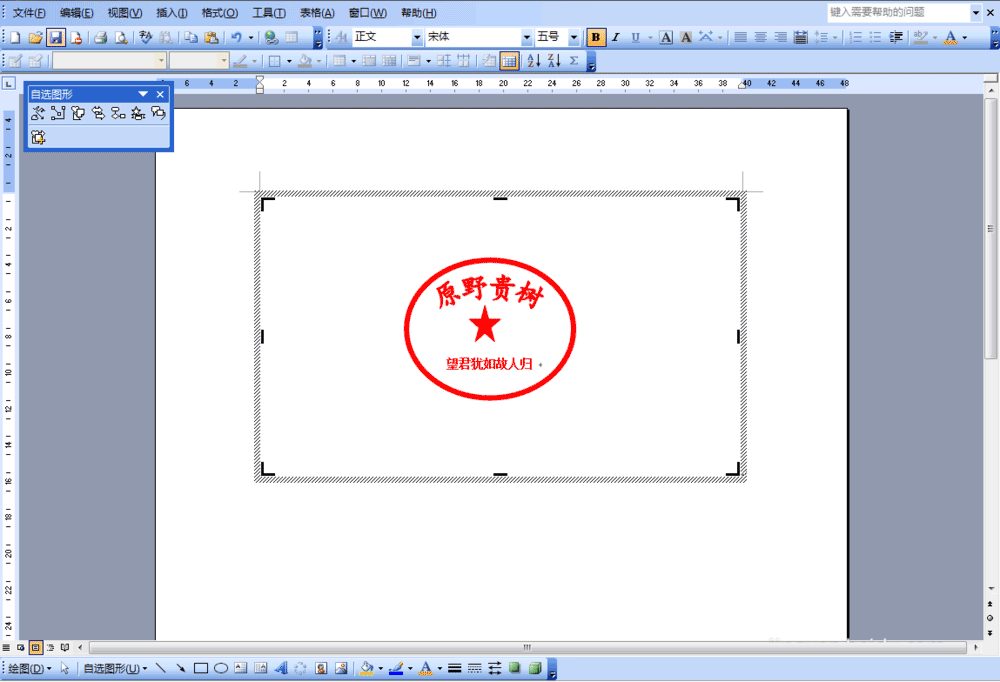
教程结束,以上就是Word简单制作一个圆形印章方法介绍,操作很简单的,大家按照上面步骤进行操作即可,希望能对大家有所帮助!
您可能感兴趣的文章
- 06-25office2021永久免费激活方法
- 06-25office专业增强版2021激活密钥2023密钥永久激活 万能office2021密钥25位
- 06-25office2021年最新永久有效正版激活密钥免费分享
- 06-25最新office2021/2020激活密钥怎么获取 office激活码分享 附激活工具
- 06-25office激活密钥2021家庭版
- 06-25Office2021激活密钥永久最新分享
- 06-24Word中进行分栏文档设置的操作方法
- 06-24Word中进行文档设置图片形状格式的操作方法
- 06-24Word中2010版进行生成目录的操作方法
- 06-24word2007中设置各个页面页眉为不同样式的操作方法


阅读排行
推荐教程
- 11-30正版office2021永久激活密钥
- 11-25怎么激活office2019最新版?office 2019激活秘钥+激活工具推荐
- 11-22office怎么免费永久激活 office产品密钥永久激活码
- 11-25office2010 产品密钥 永久密钥最新分享
- 11-22Office2016激活密钥专业增强版(神Key)Office2016永久激活密钥[202
- 11-30全新 Office 2013 激活密钥 Office 2013 激活工具推荐
- 11-25正版 office 产品密钥 office 密钥 office2019 永久激活
- 11-22office2020破解版(附永久密钥) 免费完整版
- 11-302023 全新 office 2010 标准版/专业版密钥
- 03-262024最新最新office365激活密钥激活码永久有效






